Vai tu redzi Šis video nav pieejams kļūdas ziņojums, mēģinot ielādēt YouTube videoklipu? Lai gan šī kļūda var tikt aktivizēta, ja minēto videoklipu izdzēš īpašnieks vai noņem YouTube, tā var rasties arī videoklipos, kas joprojām atrodas platformā. Tagad tam var būt vairāki iemesli.

Kāpēc YouTube saka, ka šis videoklips nav pieejams?
Šis videoklips nav pieejams, dažu YouTube videoklipu kļūda var tikt aktivizēta vairāku iemeslu dēļ. Iespējams, videoklips jūsu valstī ir dzēsts vai bloķēts, tāpēc jūs pastāvīgi saņemat šo kļūdu. Lēns interneta ātrums var būt vēl viens šīs kļūdas iemesls. Papildus tam šo kļūdu var izraisīt arī tīmekļa pārlūkprogrammas iestatījumi, piemēram, instalētie tīmekļa paplašinājumi, aizsērējusi pārlūkprogrammas kešatmiņa un sīkfaili, kā arī iespējots JavaScript un aparatūras paātrinājums. Ziņojums var parādīties arī tad, ja YouTube noteiktu iemeslu dēļ šim videoklipam ir iestatījis ierobežoto režīmu.
Šis video nav pieejams pakalpojumā YouTube
Ja redzat Šis video nav pieejams Kļūdas ziņojums pakalpojumā YouTube, mēģinot skatīties videoklipu. Tālāk ir norādītas metodes, kuras varat izmantot, lai novērstu kļūdu.
- Atsvaidziniet lapu
- Pārbaudiet savu interneta ātrumu.
- Mainiet video kvalitāti.
- Mēģiniet izmantot VPN pakalpojumu.
- Atspējojiet aparatūras paātrinājumu savā pārlūkprogrammā.
- Iespējot Javascript.
- Notīriet pārlūkprogrammas kešatmiņu un sīkfailus.
- Pārbaudiet, vai nav aizdomīgu paplašinājumu.
- Atiestatiet/pārinstalējiet pārlūkprogrammu.
Pirms darba sākšanas restartējiet datoru un maršrutētāju un pārbaudiet, vai tas palīdz
1] Atsvaidziniet lapu
Tā varētu būt īslaicīga problēma, kas izraisa kļūdu. Varat pāris reizes mēģināt atsvaidzināt YouTube lapu un pārbaudīt, vai kļūda ir novērsta. Jūs pat varat grūti atsvaidzināt lapu izmantojot Ctrl+F5, lai redzētu, vai problēma ir atrisināta.
2] Pārbaudiet interneta ātrumu
Parasti jums ir nepieciešams interneta ātrums 500+ Kb/s, lai bez problēmām atskaņotu YouTube videoklipus. Šis ātrums mainās atkarībā no videoklipu kvalitātes. Piemēram, ja mēģināt atskaņot HD 720p video, jums ir nepieciešams vismaz 2,5 Mb/s interneta ātrums. SD 480p video gadījumā ir nepieciešams 1,1 Mbps interneta ātrums. 4K UHD video atskaņošanai nepieciešams vismaz 20 Mb/s interneta ātrums.
Tagad, ja jūsu interneta ātrums ir lēns vai neatbilst minimālajām prasībām, visticamāk, videoklipu atskaņošanas laikā radīsies kļūdas un problēmas, piemēram, Šis videoklips nav pieejams. Tāpēc pārbaudiet interneta ātrumu savā tīmekļa pārlūkprogrammā un pārliecinieties, vai tas ir pietiekami labs, lai atskaņotu tiešsaistes videoklipus pakalpojumā YouTube.
pārinstalējiet Microsoft drukāšanu uz pdf
Lasīt: Labojums Radās kļūda. Lūdzu, vēlāk mēģiniet vēlreiz pakalpojumā YouTube .
3] Mainiet video kvalitāti

xbox one sasniegumi netiek parādīti
Ja mēģināt atskaņot videoklipu augstā kvalitātē, mainiet tā video kvalitāti uz zemāku izšķirtspēju un pēc tam pārbaudiet, vai kļūda ir novērsta. Atveriet YouTube videoklipu, ar kuru saskaraties ar kļūdu, un pēc tam noklikšķiniet uz Iestatījumi pogu. Pēc tam dodieties uz Kvalitāte opciju un izvēlieties zemāku kvalitāti. Pārbaudiet, vai tagad varat atskaņot videoklipu bez šīs kļūdas.
4] Mēģiniet izmantot VPN pakalpojumu
Šo kļūdu var veicināt ģeogrāfiskā bloķēšana vai daži citi tīkla ierobežojumi. Iespējams, šī videoklipa īpašnieks ir padarījis videoklipu pieejamu tikai noteiktās vietās. Vai arī YouTube var bloķēt saturu saskaņā ar vietējiem tiesību aktiem.
Tagad, ja scenārijs ir piemērojams jums, nav jāuztraucas. Jūs joprojām varat atskaņot videoklipu bez šīs kļūdas. Šim nolūkam savā datorā varat izmantot VPN klientu. VPN ļauj jums palikt anonīmam internetā un apiet tīkla ierobežojumus. Ir vairāki bezmaksas VPN programmatūra pieejams operētājsistēmai Windows 11/10. Lejupielādējiet un instalējiet pēc savas izvēles VPN, iespējojiet to, pēc tam izveidojiet savienojumu ar citu vietu un pārbaudiet, vai YouTube kļūda ir novērsta.
Skatīt: Kā novērst skaņas trūkumu pakalpojumā YouTube operētājsistēmā Windows .
5] Atspējojiet aparatūras paātrinājumu savā pārlūkprogrammā
Saskaņā ar dažiem lietotāju ziņojumiem, šis videoklips nav pieejams, kļūdu pakalpojumā YouTube var izraisīt: aparatūras paātrinājums . Ja iespējojāt šo funkciju savā tīmekļa pārlūkprogrammā, atspējojiet to un pārbaudiet, vai kļūda ir novērsta.
Atspējot aparatūras paātrinājumu pārlūkā Chrome:
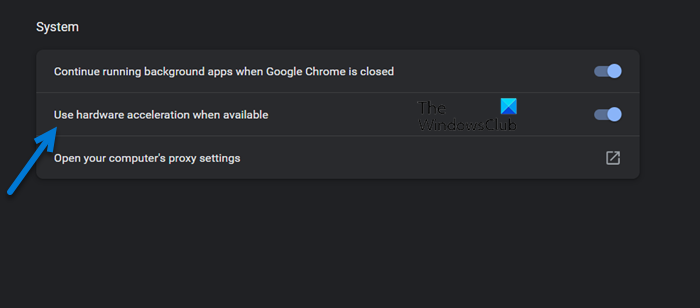
- Vispirms atveriet pārlūku Chrome un augšējā labajā stūrī noklikšķiniet uz trīs punktu izvēlnes pogas.
- Tagad nospiediet Iestatījumi opciju un pārejiet uz Sistēma cilni no labās puses rūts.
- Pēc tam atspējojiet slēdzi, kas ir saistīta ar Izmantojiet aparatūras paātrinājumu, kad tas ir pieejams opciju.
- Kad tas ir izdarīts, restartējiet pārlūku Chrome un pārbaudiet, vai kļūda ir novērsta.
Atspējojiet aparatūras paātrinājumu pārlūkprogrammā Firefox:
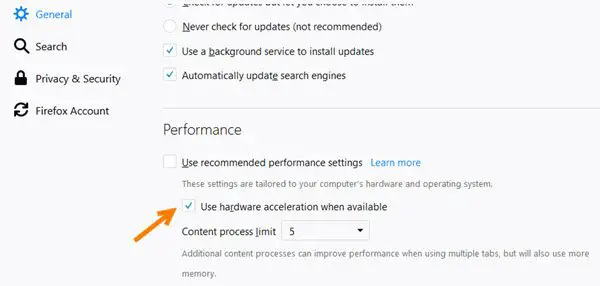
- Vispirms atveriet Firefox, noklikšķiniet uz trīs joslu izvēlnes pogas un izvēlieties Iestatījumi opciju.
- Tagad atrodiet Performance sadaļu cilnē Vispārīgi.
- Pēc tam noņemiet atzīmi no Izmantojiet ieteicamos veiktspējas iestatījumus izvēles rūtiņa.
- Pēc tam noņemiet atlasi Izmantojiet aparatūras paātrinājumu, kad tas ir pieejams izvēles rūtiņa.
- Visbeidzot, atkārtoti palaidiet Firefox un pārbaudiet, vai kļūda tagad ir pazudusi.
Tāpat jūs varat atspējojiet aparatūras paātrinājumu programmā Edge un citas tīmekļa pārlūkprogrammas, lai atrisinātu kļūdu. Ja joprojām redzat to pašu kļūdu pakalpojumā YouTube, izmantojiet nākamo labojumu.
Lasīt: Kā ieslēgt tumšo motīvu pakalpojumā YouTube ?
6] Iespējot Javascript
Nākamā lieta, ko varat darīt, lai labotu šo kļūdu, ir iespējot JavaScript savā tīmekļa pārlūkprogrammā. Ja tas ir atspējots, pakalpojumā YouTube var tikt parādīta kļūda Šis videoklips nav pieejams. Tātad, iespējojiet to un pārbaudiet, vai kļūda ir novērsta.
Lūk, kā iespējot Javascript pārlūkprogrammā Google Chrome:
- Vispirms pārlūkā Chrome noklikšķiniet uz trīs punktu izvēlnes pogas un nospiediet Iestatījumi opciju.
- Tagad dodieties uz Drošība un privātums cilni un noklikšķiniet uz Vietnes iestatījumi opciju.
- Pēc tam ritiniet uz leju un noklikšķiniet uz JavaScript opciju.
- Pēc tam noteikti atlasiet Vietnes var izmantot Javascript opciju.
Pārbaudiet, vai kļūda ir novērsta pēc Javascript iespējošanas. Ja nē, varat izmantot nākamo risinājumu, lai to atrisinātu.
7] Notīriet pārlūkprogrammas kešatmiņu un sīkfailus
Vecā un lielapjoma pārlūkprogrammas kešatmiņa un sīkfaili var izraisīt arī kļūdu “Šis videoklips nav pieejams” pakalpojumā YouTube. Līdz ar to jūs varat dzēst pārlūkošanas datus no tīmekļa pārlūkprogrammas un pēc tam mēģiniet atskaņot videoklipus, lai pārbaudītu, vai kļūda ir novērsta.
Izdzēsiet kešatmiņu un sīkfailus pārlūkā Chrome:
kāpēc facebook neielādē bildes
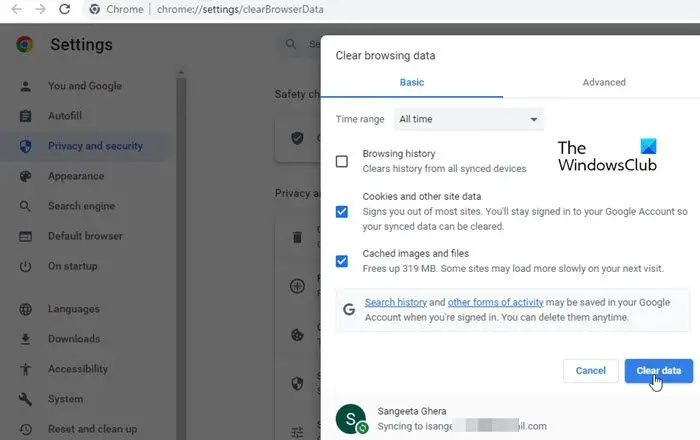
- Vispirms atveriet pārlūku Chrome un noklikšķiniet uz trīs punktu izvēlnes pogas.
- Tagad dodieties uz Vairāk rīku opciju un izvēlieties Dzēst pārlūkošanas datus opciju.
- Pēc tam iestatiet laika diapazonu uz Visu laiku un atzīmējiet Sīkfaili un citi vietnes dati un Saglabā attēlus un failus kešatmiņā iespējas.
- Visbeidzot, pieskarieties Izdzēst datus pogu.
Kešatmiņas un sīkfailu dzēšana pārlūkprogrammā Firefox:
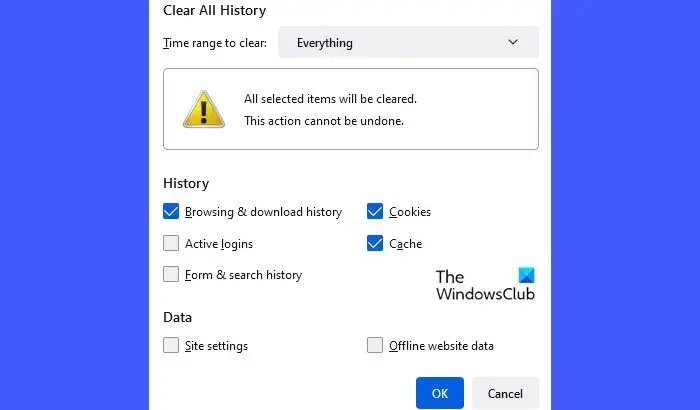
- Pirmkārt, atveriet Firefox, pieskarieties trīs joslu izvēlnes pogai un izvēlieties Vēsture opciju.
- Pēc tam nospiediet pogu Notīrīt neseno vēsturi pogu.
- Tagad atzīmējiet Kešatmiņā saglabāts un Sīkdatnes izvēles rūtiņa un iestatīt Laika diapazons tīrīšanai uz Visu.
- Visbeidzot, noklikšķiniet uz pogas Labi, lai notīrītu pārlūkprogrammas kešatmiņu un sīkfailus.
Lasīt: YouTube videoklips netiek apstrādāts vai augšupielādēts .
8] Pārbaudiet, vai nav aizdomīgu paplašinājumu
Iespējams, šo kļūdu izraisījuši jūsu tīmekļa pārlūkprogrammā instalēti problemātiski paplašinājumi. Lai pārbaudītu, vai galvenais vaininieks ir jūsu paplašinājums, varat atvērt inkognito cilni, izmantojot taustiņu kombināciju Ctrl+Shift+N vai Ctrl+Shift+P, un atvērt YouTube, lai redzētu, vai kļūda joprojām pastāv. Ja kļūda ir novērsta, visticamāk, to izraisījuši daži paplašinājumi. Tādā gadījumā varat atspējot paplašinājumus un pārbaudīt, vai kļūda ir novērsta.
Atspējojiet paplašinājumus pārlūkā Chrome:
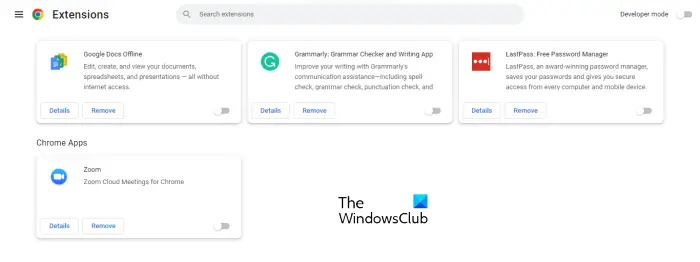
- Vispirms atveriet pārlūku Chrome, nospiediet trīs punktu izvēlnes pogu un dodieties uz Vairāk rīku > Paplašinājumi .
- Tagad atspējojiet aizdomīgo paplašinājumu vai noklikšķiniet uz Noņemt pogu, lai to atinstalētu.
Atspējojiet paplašinājumus pārlūkprogrammā Firefox:
- Vispirms palaidiet Firefox, noklikšķiniet uz trīs joslu izvēlnes pogas un atlasiet Papildinājumi un motīvi opciju.
- Tagad atspējojiet problemātisko papildinājumu/motīvu vai atinstalējiet to no tīmekļa pārlūkprogrammas.
Ja izmantojat citu tīmekļa pārlūkprogrammu, varat atspējot vai noņemt paplašinājumus, veicot līdzīgas darbības, lai novērstu kļūdu.
Outlook 2013 digitālais paraksts
Skatīt: YouTube audio renderētāja kļūda. Labojiet Lūdzu, restartējiet datoru .
9] Atiestatiet/pārinstalējiet pārlūkprogrammu
Ja neviens no iepriekš minētajiem risinājumiem nedarbojās, varat atiestatiet savu tīmekļa pārlūkprogrammu uz noklusējuma stāvokli un pārbaudiet, vai kļūda ir novērsta. Iespējams, kļūdu izraisa pārlūkprogrammas bojājumi. Tātad, atiestatot kļūdu, vajadzētu novērst. Ja tas nepalīdz, varat atinstalējiet tīmekļa pārlūkprogrammu un pēc tam atkārtoti instalējiet to savā datorā. Cerams, ka tagad jūs vairs nesaskarsities ar šo kļūdu.
Vai mans videoklips ir ierobežots pakalpojumā YouTube?
Izmantojot YouTube ierobežoto režīmu, varat viegli pārbaudīt, vai jūsu videoklips pakalpojumā YouTube ir ierobežots. Lai to izdarītu, vispirms pakalpojumā YouTube iespējojiet ierobežotā režīma funkciju. Atveriet YouTube lietotni savā tālrunī un noklikšķiniet uz profila attēla. Tagad atlasiet opciju Iestatījumi un pieskarieties Vispārīgi. Pēc tam iespējojiet ierobežotā režīma slēdzi. Pēc tam varat mēģināt meklēt savā videoklipā vai tieši apmeklēt videoklipa URL un redzēt, vai videoklips tiek parādīts vai nē. Ja nē, varat būt drošs, ka jūsu videoklips pakalpojumā YouTube ir ierobežots.
Tagad lasiet: YouTube videoklipi netiek atskaņoti pārlūkprogrammā Firefox .















